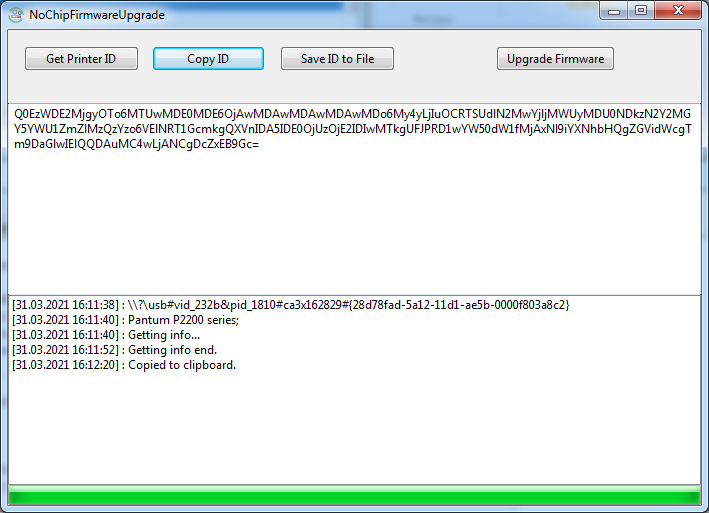PANTUM YAZICI BİLGİSİ
Pantum yazıcılar ve MFP'ler için çipsiz Reset, çipi değiştirmeden toner kartuşlarını yeniden doldurmanıza ve kullanmanıza olanak tanır.
Şu modeller şu anda desteklenmektedir:
P2500 Serisi; P2505 Serisi; P2550 Serisi; P2500n Serisi; P2505n Serisi; P2550n Serisi; P2500w Serisi; P2500nw Serisi; P2200 Serisi; P2200w Serisi; S2000 Serisi; P2518NW
M6500 Serisi; M6500n Serisi; M6500nw Serisi; M6500w Serisi; M6550 Serisi; M6550n Serisi; M6550nw Serisi; M6550w Serisi; M6600 Serisi; M6600n Serisi; M6600nw Serisi; M6200w Serisi; Ms6000nw Serisi;
- Pantum yazıcınızı / mfp'nizi bir USB kablosu kullanarak bilgisayarınıza bağlayın
- PANTUM BİLGİSİNİ OKUMA çalıştırın
- Ardından “Yazıcı Kimliğini Al” düğmesine tıklayın ve bilgilerin alınmasını bekleyin. Pencerenin üst kısmında, çipsiz ürün yazılımı sipariş etmek için gerekli olan benzersiz bir yazıcı tanımlayıcısı (ID) görüntülenecektir. Kopyalanabilir (Kimliği Kopyala) veya bir dosyaya kaydedilebilir (Kimliği Dosyaya Kaydet), whatsApp gidin , kimliği yapıştırın ve "Gönder"e tıklayın.
Bir yazıcı nasıl reset edilir?
- Ödeme yapıldıktan sonra , belirli cihazınızın donanım yazılımı için bir .fwr dosyası alacaksınız .
- Yazıcıyı bağlayın, programı çalıştırın ve "Firmware'i Yükselt"e tıklayın, bellenim dosyasını seçin ve onay talebinin yükseltilmesini bekleyin.
- Makinenin kendisinde ürün yazılımı güncellemesini onaylayın. Yazıcılar için: "İptal / Devam" düğmesi; MFP için: Başlat düğmesi.
ÖNEMLİ: İşlem bitmeden cihazı kesinlikle güç kaynağından ayırmayın! - Yazıcınızın / mfp'nizin otomatik olarak yeniden başlatılmasını bekleyin ve yeni çipsiz yazdırma özelliğini kontrol edin.
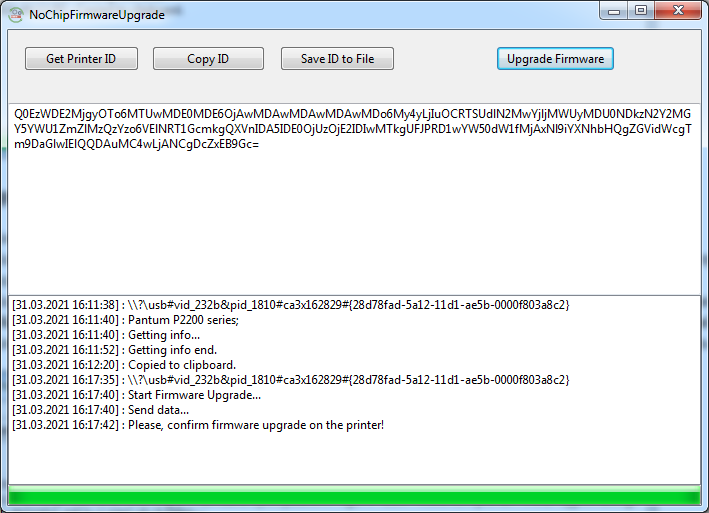

Servis moda girme
Yazıcıyı üst kapak açıkken açın ve Reset yazılımı güncellemesini başlatın
İŞIK HIZLICA YANIP SÖNDÜĞÜNDE
MFP'de "İptal / Devam" tuşu - "Başlat" tuşu.